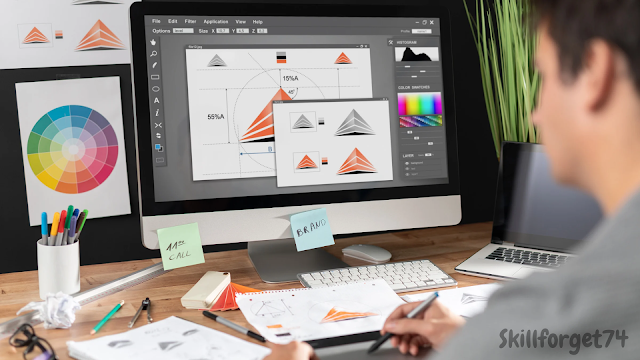Skillforget74.com - Corel Draw adalah salah satu perangkat lunak desain vektor yang populer digunakan oleh para desainer grafis. Dalam proses desain, terkadang kita perlu mengexport gambar yang telah kita buat agar dapat digunakan dalam berbagai platform atau aplikasi lain. Dalam pembahasan kali ini akan menjelaskan langkah-langkah yang diperlukan untuk mengexport gambar di Corel Draw.
I. Mengatur dan Mempersiapkan Gambar
Sebelum mengexport gambar, pastikan gambar sudah siap untuk diekspor. Lakukan penyesuaian terakhir, seperti pengaturan warna, kontras, atau kecerahan. Perhatikan juga resolusi gambar untuk memastikan hasil akhirnya tetap tajam dan jelas.
Baca Juga : Polygon Tool Digunakan Untuk, Alat Penting dalam Desain Grafis
II. Memilih Format Ekspor
Corel Draw menyediakan berbagai format ekspor yang dapat dipilih sesuai dengan kebutuhan. Beberapa format umum yang tersedia termasuk JPEG, PNG, GIF, dan PDF. Pilihlah format yang sesuai dengan tujuan penggunaan gambar tersebut. Misalnya, jika gambar akan digunakan untuk web, format PNG atau JPEG dapat menjadi pilihan yang baik.
III. Mengatur Parameter Ekspor
Sebelum mengexport gambar, kita perlu mengatur beberapa parameter seperti ukuran dan dimensi gambar. Sesuaikan ukuran gambar agar sesuai dengan kebutuhan penggunaan. Selain itu, kita juga dapat menentukan tingkat kualitas gambar, terutama jika memilih format JPEG. Tingkat kualitas yang lebih tinggi akan menghasilkan gambar dengan ukuran file yang lebih besar.
IV. Melakukan Ekspor Gambar
Setelah semua pengaturan selesai, kita dapat melakukan ekspor gambar di Corel Draw. Pada menu utama, cari opsi lalu pada objek atau gambar tekan tombol “CTRL + E” secara bersamaan, lalu pilih Export atau "Save As" yang mengarahkan ke proses ekspor. Pilih format yang diinginkan dan simpan gambar ke lokasi yang diinginkan. Jangan lupa memberikan nama file yang sesuai agar mudah ditemukan dan diidentifikasi.
V. Memeriksa Hasil Ekspor
Setelah gambar diekspor, penting untuk memeriksa hasilnya. Buka gambar yang telah diekspor menggunakan program lain atau program tampilan gambar bawaan di komputer. Perhatikan kualitas gambar, apakah resolusi dan warnanya tetap terjaga dengan baik. Jika ada perbedaan atau masalah, periksa kembali langkah-langkah sebelumnya atau lakukan penyesuaian jika diperlukan.
VI. Tips Tambahan
Beberapa tips tambahan yang dapat membantu dalam proses ekspor gambar di Corel Draw antara lain:
- Gunakan format file yang umum seperti PNG atau JPEG untuk memastikan kompatibilitas dengan berbagai platform atau program lain.
- Pastikan format file yang dipilih sesuai dengan kebutuhan penggunaan gambar. Misalnya, jika gambar akan dicetak, format PDF atau TIFF mungkin lebih cocok.
- Periksa kompatibilitas format file dengan program atau perangkat tujuan. Beberapa format mungkin tidak dapat dibuka atau digunakan di semua aplikasi.
Mengexport gambar di Corel Draw merupakan langkah penting dalam proses desain grafis. Dengan mengikuti langkah-langkah yang dijelaskan di atas, kita dapat dengan mudah mengexport gambar dalam format yang sesuai dengan kebutuhan. Penting juga untuk memeriksa hasil ekspor sebelum digunakan untuk memastikan kualitas gambar dan keakuratan warnanya. Dengan begitu, gambar yang telah diekspor dapat digunakan dengan baik dalam berbagai platform dan aplikasi lainnya.